Il modo in cui è possibile ripristinare una password di root dimenticata su un sistema Linux non è cambiato da molti anni. La reimpostazione di una password di root sul sistema Linux RHEL7 non è cambiata molto, tranne per il fatto che ora ci occupiamo di SElinux e il sistema ora sta usando systemd invece di init . Tuttavia, coloro che hanno già ripristinato la password di root sul sistema Linux avranno familiarità con i seguenti passaggi. Ecco la procedura di cosa è necessario fare per recuperare una password di root dimenticata su Redhat 7 Linux:
- Dobbiamo modificare il menu di avvio di GRUB2 e accedere alla modalità utente singola
- In seguito, dobbiamo rimontare
/partizione per consentire la lettura e la scrittura - Reimposta la password di root effettiva
- Imposta l'intero sistema per la rietichettatura di SElinux dopo il primo riavvio
- Riavvia il sistema da una modalità singola
Ora che abbiamo compreso la procedura possiamo procedere con il recupero della password di Redhat 7.
Modifica il menu di avvio di GRUB2
Avvia il tuo sistema e quando vedi il menu di avvio di GRUB2 usa e per modificare l'elemento di avvio predefinito. Di solito è la prima riga:
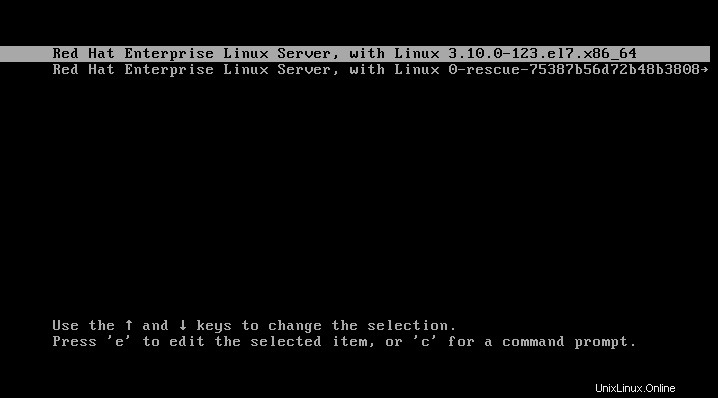
Una volta premuto
e tasto vedrai una schermata simile a quella qui sotto: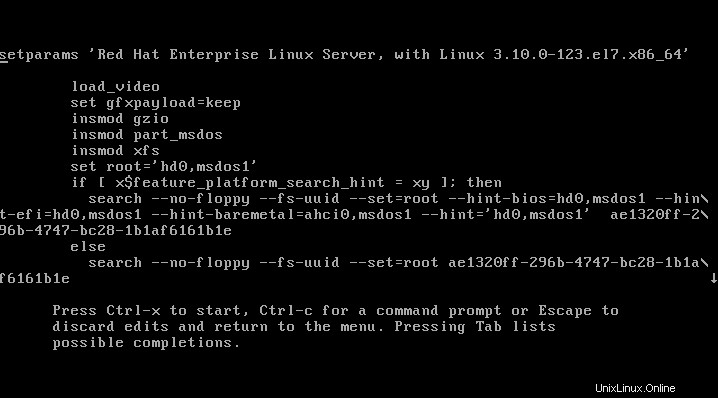
A seconda delle dimensioni dello schermo del tuo terminale, potresti visualizzare più o meno informazioni. Nel caso in cui tu abbia una piccola dimensione dello schermo del terminale, annota la piccola freccia rivolta verso il basso sul bordo destro dello schermo. La freccia indica che è disponibile più testo durante lo scorrimento verso il basso. Scorri verso il basso e individua una riga con rhgb quiet parole chiave: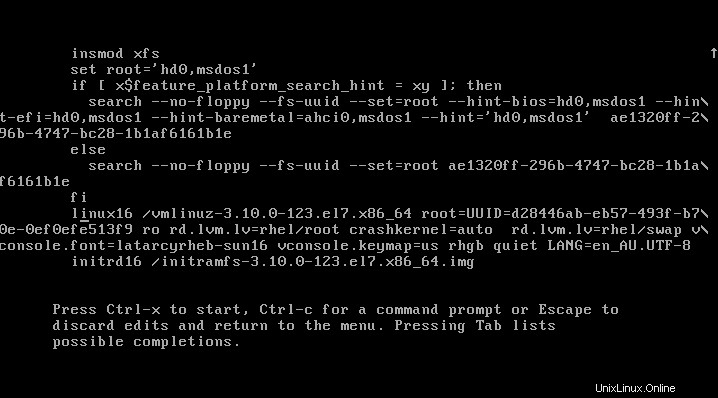
Muovi il cursore ( SUGGERIMENTO:vai alla fine della riga con CTRL+E ) su rhgb quiet parole chiave e sostituirle con init=/bin/bash come mostrato di seguito: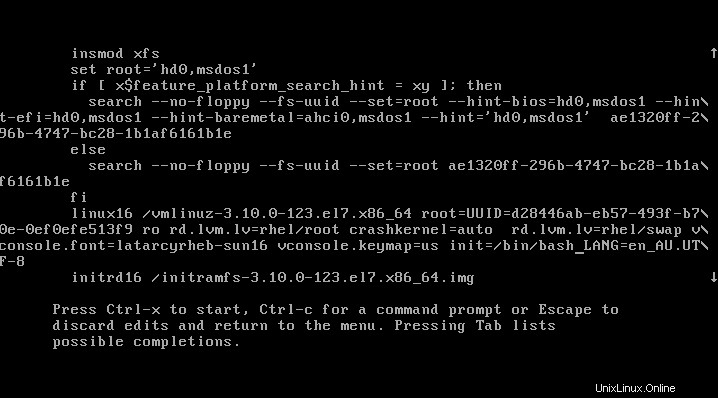
Una volta modificata la riga di avvio come mostrato sopra, premi CTRL + x per iniziare ad avviare il tuo sistema RHEL 7 in una modalità singola. Al termine dell'avvio del sistema entrerai in un'unica modalità: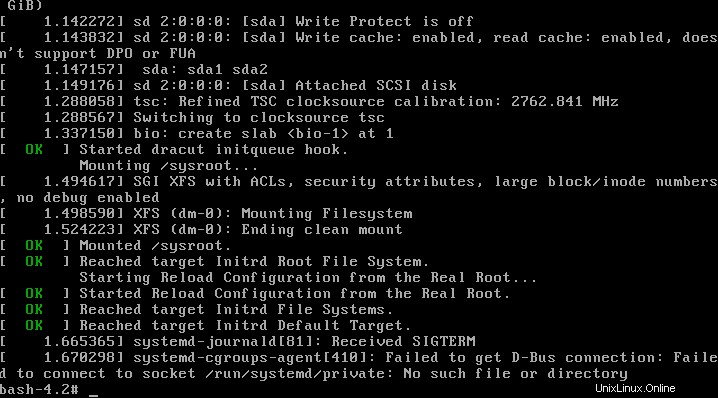
Lettura e scrittura rimontaggio partizione root
Una volta inserito un singolo, la partizione di root viene montata come Sola lettura ro . Puoi confermarlo con il seguente comando linux:
# mount | grep root
Per montare la nostra partizione con il flag Lettura/Scrittura utilizziamo mount con un remount opzione come segue:
# mount -o remount,rw /
Quindi, conferma che il file system radice è montato Leggi/Scrivi rw :
# mount | grep root
Tutti i passaggi precedenti sono mostrati di seguito:
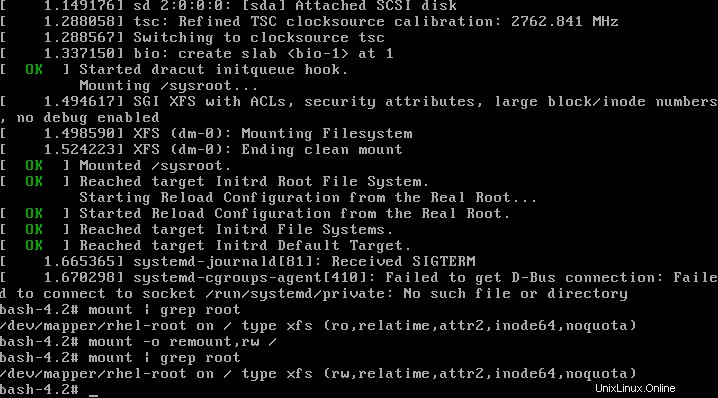
Cambia la password di root
Sempre nella modalità singola possiamo procedere con il recupero vero e proprio della password di root. Per farlo utilizziamo passwd comando:
# passwd
Dovrai inserire la tua password due volte come mostrato di seguito:
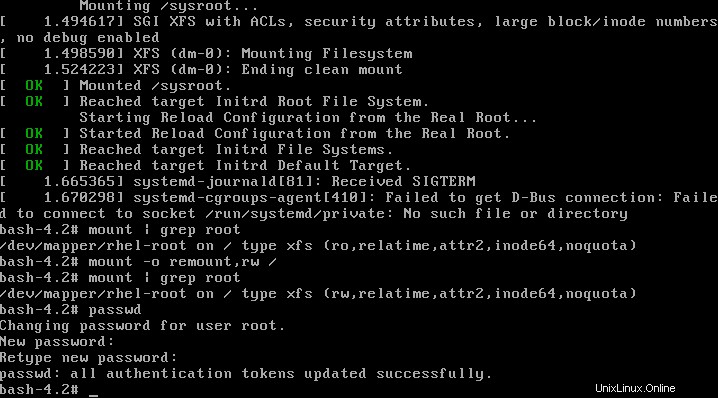
Rietichettatura SELinux
Il passaggio aggiuntivo che deve essere eseguito su SELinux abilita il sistema Linux è rietichettare il contesto SELinux. Se questo passaggio viene omesso, non sarai in grado di accedere con la tua nuova password di root. Il seguente comando linux assicurerà che il contesto SELinux per l'intero sistema venga rietichettato dopo il riavvio:
# touch /.autorelabel
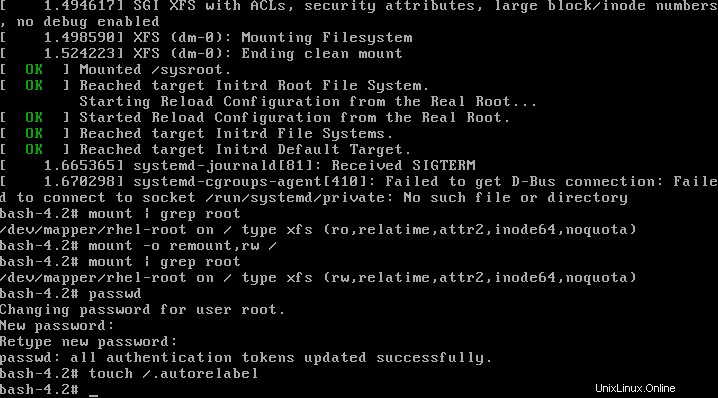
Riavvia il sistema
Il passaggio finale durante il ripristino della password di root persa sul sistema Linux RHEL 7 è il riavvio. Questo può essere fatto con un seguente comando linux:
# exec /sbin/init
Dopo il riavvio sarai in grado di utilizzare la tua nuova password di root.